Bạn đang muốn tải video Youtube trên Chrome hoặc Firefox, nhưng IDM hôm nay lại không bắt link tự động như mọi khi? Bạn hãy tham khảo cách sửa lỗi IDM không tự động bắt link nhạc, video trên các trình duyệt web phổ biến nhất hiện nay xem sao nhé.
Lỗi IDM không tự động bắt link tải Video, Mp3 ... khá phổ biến với người dùng hiện nay, khi gặp lỗi này người dùng mặc dù đã cài IDM trong máy nhưng khi mở một video Youtube, Facebook hoặc một bài hát lên nghe thì IDM không tự bắt link để có thể tải video Youtube hay bài hát đó về máy tính như trước.

Lỗi IDM không động bắt link tải video, nhạc
Cách sửa lỗi IDM không tự động bắt link nhạc và video
Để sửa lỗi IDM không tự bắt link, trước tiên các bạn mở IDM lên và kiểm tra lại phiên bản của bạn xem phiên bản bạn đang dùng có phải là phiên bản mới nhất chưa bằng cách chọn Help ->Check for updates (Bạn có thể tải về phiên bản mới nhất của IDM, vì nếu bản IDM cũ quá sẽ không hỗ trợ bắt link trên Google Chrome, Firefox hay Cốc Cốc phiên bản mới.
* Link IDM mới nhất tại đây: Download IDM
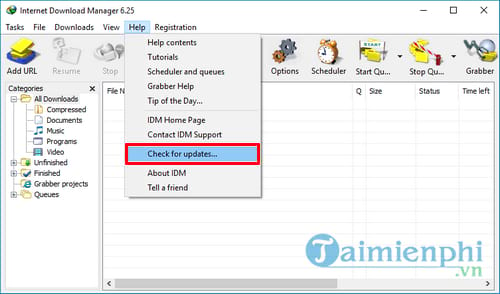
Tiếp theo đối với hai trình duyệt Firefox và Chrome các bạn làm như hướng dẫn dưới đây để biết cách sửa lỗi khi IDM không bắt link trên trình duyệt Firefox hoặc Chrome nhé.
- Chú ý
- Cốc Cốc có sẵn công cụ hỗ trợ tải video Youtube, Facebook nên các bạn có thể cài hoặc không cần cài đặt IDM trên Cốc Cốc cũng được.
1. Cách sửa lỗi IDM không tự bắt link trên Google Chrome
Bước 1: Tương tự các bạn cũng mở trình duyệt lên và nhập chrome://extensions/

Bước 2: Các bạn cũng mở thư mục cài đặt IDM lên và bạn copy file IDMGCExt.crx ra ngoài desktop

Bước 3: Sau đó bạn kéo file IDMGCExt.crx ở trên desktop vào trình duyệt Chrome

Bước 4: Một hộp thoại hiện thị và bạn chọn Add extension để tiến hành cài đặt

Bạn có thể chọn thêm Allow in incognito cho trạng thái người dùng ẩn danh

Cuối cùng các bạn mở IDM lên và thiết lập lại cài đặt. Trước tiên bạn chọn Tab Options

Ở mục General các bạn tích chọn các trình duyệt, rồi click OK

Tiếp theo các bạn chọn File types để thêm các đuôi nhạc hay đuôi video, rồi nhấn OK để hoàn thiện

Trong trường hợp bạn đã thực hiện đầy đủ các bước trên đây mà IDM vẫn không tự động bắt link được thì có thể thử Download Chrome mới nhất về máy nhé.
2. Cách sửa lỗi IDM không tự động bắt link trên Firefox
Bước 1: Mở trình duyệt Firefox lên các bạn chọn Tools -> Add-ons

Bước 2: Ở mục Extensions các bạn kiểm tra xem đã cài đặt IDM CC chưa, ở đây máy tính của tôi đã cài đặt rồi thì tôi sẽ chọn Enable

Bước 3: Đối với những máy chưa cài đặt thì các bạn vào thư mục cài đặt IDM rồi copy file idmmzcc ra ngoài desktop

Bước 4: Bạn sẽ kéo file từ desktop này vào trình duyệt Firefox

Bước 5: Sau khi đã kéo file idmmzcc vào trình duyệt thì sẽ có một hộp thoại hiện lên, để cài đặt các bạn chọn Install Now

Nếu bạn đã cài đặt Add-on mà vẫn không thực hiện được thì có thể do add-on không tương thích với phiên bản hiện tại của trình duyệt, bạn thử update Firefox hoặc cài đặt phiên bản mới firefox mới nhất. Bạn nên cài lại cả IDM và Firefox để được hỗ trợ tốt nhất, việc cài IDM khá dễ dàng, với bản mới nhất bạn sẽ được hỗ trợ nhiều hơn.
https://thuthuat.taimienphi.vn/sua-loi-idm-khong-tu-dong-bat-link-nhac-va-video-tren-firefox-chrome-1645n.aspx
Trên đây, Taimienphi.vn đã hướng dẫn cách sửa lỗi IDM không tự động bắt link nhạc và video trên Firefox/ Chrome, hi vọng bài viết sẽ giúp bạn khắc phục các lỗi này hiệu quả nhất. Ngoài ra, trong quá trình sử dụng IDM, nếu muốn tăng tốc hơn nữa tốc độ tải file cho IDM, các bạn có thể tham khảo Cách tăng tốc idm đã được chúng tôi giới thiệu trong bài thủ thuật trước đây, đây là cách tăng tốc độ IDM khá hiệu quả và thành công